基本的にコメントは画面内に全て収まるようにサイズの変更が行われます。
その処理が「リサイズ」と呼ばれるものです。
こちらのページでは改行を重ねることで起こる「縦のリサイズ」、
コメントを動画の端まで伸ばしていくことで起こる「横幅のリサイズ」、
そして両者を組み合わせたリサイズである「ダブルリサイズ」、
さらにはそれらのリサイズの仕組みを利用した「高さ固定」「コメントサイズ調整」について解説を行います。
◎目次
①縦のリサイズ(改行リサイズ)
※この項の解説事項は「通常コメント」「投稿者コメント」の場合のものです。生放送のコメントの場合若干仕様に違いがあります。
ある一定以上の改行を重ねるとコメントのサイズが縮小されて表示されます。
このような仕様を「縦のリサイズ(改行リサイズ)」と呼びます。
縦のリサイズが発生する条件はコメントのサイズによって異なります。
bigの縦のリサイズは3行以上。
mediumの縦のリサイズは5行以上。
smallの縦のリサイズは7行以上。
②「ender」―縦のリサイズを無効化するコマンド
コメントを一定以上改行すると上記のようにリサイズがかかり縮小表示されてしまうのですが、
「ender」という(隠し)コマンドを用いると、
改行を重ねてもリサイズされずコメントを表示できるようになります。
使用方法は至って簡単で、コマンド欄に「ender」と文字を打ち込むだけです。
改行のキャンセルコマンドという目的が限定された、しかも隠しコマンドであるため、一般的な認知はあまりされていませんが、
使いこなせばコメントの位置調整に大いに役立てることが出来ます。
③高さ固定
改行されたコメントも、
そうでないコメントと同じように積みあがります。
(行数単位ではなく、投稿されたコメント毎に積み上がります。)
複数のコメントを積みあげていくと、画面上に収まりきらないコメントは
固定表示されず再生ごとにランダムな位置に表示されるようになります。
では1つのコメント内で改行を繰り返していくとどうなるでしょうか。
改行1回につき1文字消費することや文字配置のルール(75文字、3行毎に文字を配置する必要があること)から、
通常コメントにおいては最大で56行まで改行できる計算となりますが、
改行を繰り返すといずれはコメントの行数がプレーヤーの高さを超えてしまいます。
そのようにして画面の高さを超えるまで改行を繰り返した場合、
コメントは各コマンドにより以下のように「完全に」固定されます。
これをコメントの「高さ固定」と呼びます。
「高さ固定」されたコメントはコマンドの違いにより以下のように表示されます。
ueの場合は上揃え
shitaの場合は下揃え
nakaの場合は中央揃え
ex)「ue ender」「shita ender」,「naka ender」で14行のコメントをした場合。
高さ固定の条件を満たしたコメントはいくつ重ねて投稿しても同じ条件で表示されます。
コメントアートをする上で表現をより一層上げる技の一つです。
「完全な高さ固定」(プレーヤー画面の高さを超えるコメント高さ)に必要な行数はwindows,Mac共通で
※ender不使用の場合(縦のリサイズを発生させた場合)
big:16行以上
medium:26行以上(画面上は25行)
small:39行以上(画面上は38行)
※ender使用の場合(縦のリサイズを発生させなかった場合)
big ender:9行以上(画面上は8.5行)
medium ender:14行以上(画面上は13行)
small ender:22行以上(画面上は21行)
となります。
これらの高さ固定はどれもコメントアート制作において重宝される技術ですが、
中でも「big16行」は文字の大きさや扱いの手軽さなどから、
コメントアートの基本として多くの場面で使用されています。
(「16行」「16行改行」「固定コメント」など様々な呼び方があります。)
④横幅のリサイズ(臨界幅リサイズ)
※この項の解説事項は「通常コメント」の場合のものです。生放送のコメントの場合若干仕様に違いがあります。
コメントの横幅を広げて行くとどうなるでしょうか?
現在のニコニコ動画プレーヤー(HTML5プレーヤー)は16:9比表示がデフォルトとなっていますが、
コメントに関しては画面中央を起点として中央揃えで表示されます。
コメントの横幅を増やしていくと(文字を増やしていくと)
おおよそ4:3比相当の範囲内に収まるようにどんどん縮小していきます。
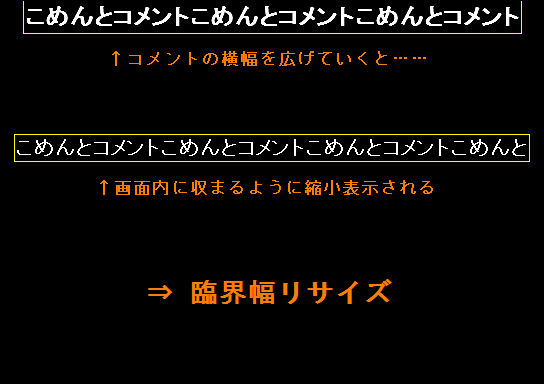
(flash時代画像。要差し替え)
この縮小処理によるコメントのサイズ変化のことを
コメントの「横幅リサイズ(臨界幅リサイズ)」と呼びます。
なぜデフォルトの状態では画面の端までコメント幅を伸ばすことが出来ないかというと、
ニコニコ動画のプレーヤーが元々(誕生時から数年間)4:3比であったため、
コメントも4:3比の範囲内で縮小表示がかかる仕様でした。
参考)4:3比時代のプレーヤー
|
+
|
←ここをクリック |
blankimgプラグインエラー:画像を取得できませんでした。しばらく時間を置いてから再度お試しください。
|
プレーヤーの更新が重なるに連れ、
動画の表示領域はワイド(16:9)画面がデフォルトとなりましたが、
コメント機能に関しては従来からの互換性を保つ目的などから
当初の4:3比に合わせた表示仕様が現在までそのまま引き継がれているのです。
横幅のリサイズは縦のリサイズと違い、
コメントの横幅によって縮小の度合い(縮小率)が細かく変わります。
縮小されるタイミングについてはサイズによっても異なってきます。
ここでは細かな解説は行いませんが、
縮小されていくにつれてサイズ間の違いは少なくなっていきます。
各サイズによって縮小率が異なるため改行リサイズより扱いは難しくなりますが、
使いこなせばより細かくコメントの高さを調整することが可能となります。
⑤「full」―縮小基準を16:9比相当にするコマンド
以上のように、デフォルトの状態ならば固定コメントは動画プレーヤーの両端にかかる前、
4:3比に相当する部分で縮小表示されてしまうのですが、
「full」という(隠し)コマンドを用いると縮小がかかる基準を
4:3比相当の位置から動画領域とほぼ同じ16:9比相当にすることが出来ます。
このコマンドを用いることによって
16:9画面の端までリサイズをかけずにコメントを表示させることができるようになります。
使用方法は至って簡単で、コマンド欄に「full」と文字を打ち込むだけです。
「ender」と同じく、プレーヤーの刷新に対応する目的で作られたコマンドであるため、
一般的な認知はあまりされていませんが、使いこなせばコメントの位置調整に大いに役立てることが出来ます。
⑥ダブルリサイズ(DR、二重リサイズ)
※この項の解説事項は「通常コメント」「投稿者コメント」の場合のものです。生放送のコメントの場合若干仕様に違いがあります。
上記に置いて2つのリサイズを紹介しましたが、
この2つのリサイズを同時に発生させた場合どうなるでしょうか。
縦のリサイズが発生した状態のコメントの横幅を増やしていくと、本来なら横幅のリサイズが発生し、
コメントの縮小が起こると思いきや……?
ある一定幅を超えると縮小するどころか
元のサイズに戻ってしまいます。
この現象を「ダブルリサイズ」(DR、二重リサイズ)と言います。
縦のリサイズと横幅のリサイズが同時に起こった状態の事です。
このように、コメントが画面の大きさを超えて表示されます。
画面上では黄枠がほとんど表示されないので、
現在の状態が非常に確認しにくいコメントでもあります。
上の画像は「big」のものですが、
「medium」や「small」でも同じようにダブルリサイズを発生させることができます。
各サイズのダブルリサイズ発生条件はおおよそ以下のようになります。
(OSにより若干の誤差あり、要調整)
big:3行以上かつ漢字幅×25以上の横幅
medium:5行以上かつ漢字幅×40以上の横幅
small:7行以上かつ漢字幅×57以上の横幅
※また、横幅のリサイズ発生条件を変更するコマンド「full」を使用すると
ダブルリサイズの発生条件も以下のように変わります。
full big: 3行以上かつ漢字幅×31以上の横幅
full medium: 5行以上かつ漢字幅×50以上の横幅
full small: 7行以上かつ漢字幅×71以上の横幅
(→通常コメントでは文字数超過のため再現不可)}
ダブルリサイズの最大の特徴は
プレーヤーの画面外に文字を配置できることです。
そしてbigサイズに近い大きさでコメントを高さ固定出来ることです。
かつてのflashプレーヤー時代においては
コメントのフォントを変更するのに特別な文字を配置する必要があったため、
ダブルリサイズを使用して画面外に文字を配置していました。
しかし、現在のHTML5プレーヤーに置いてはフォントコマンドが実装され、
また高さ固定コメントのみで文字の自由な配置が可能になったため、
扱いの難しいダブルリサイズの有用性は下がりました。
そのため現在ではほとんど使用されることのないコメント現象となっています。
⑦コメントサイズ調整応用編
以上のようなコメントのリサイズ仕様を活用すれば、
コメントの文字サイズを自由自在に調整することが出来るようになります。
まずは「ender」を用いて縦のリサイズを発生させないようにした状態でコメントの横幅を調整してみてください。
その上で改行を重ねて「高さ固定」を行えば
様々なサイズのコメントを画面内に固定させることが出来るようになります。
有識者による高さ固定テンプレート検証記事
こちらも合わせてお読みください。
最終更新:2022年05月29日 14:30